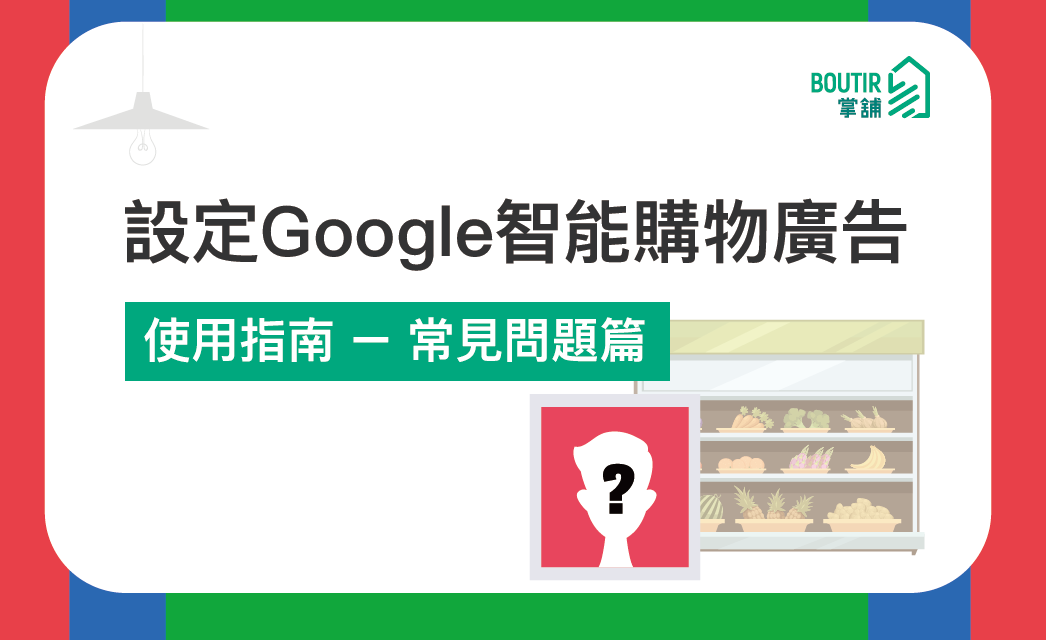使用方法如下:
1. 進入 User CMS 的 Order。
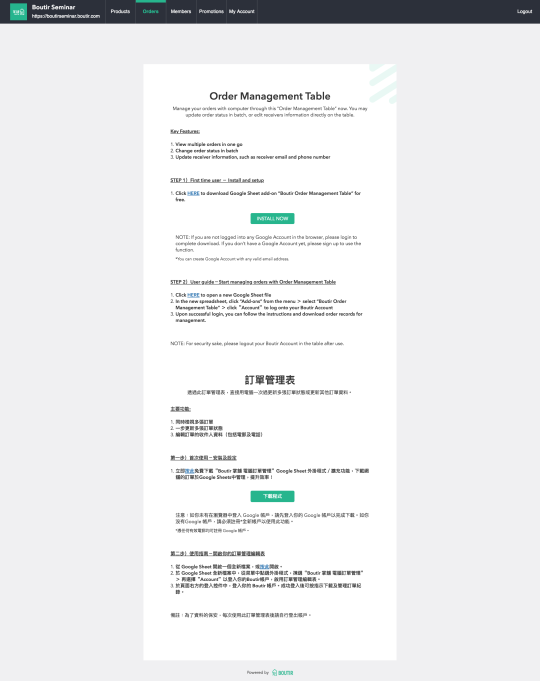
2. 按下載程式
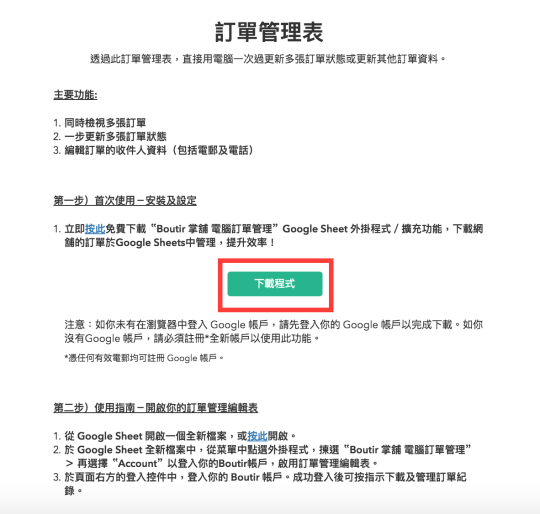
3. 然後會自動轉到另一頁面,按 “Free” 以安裝外掛程式。
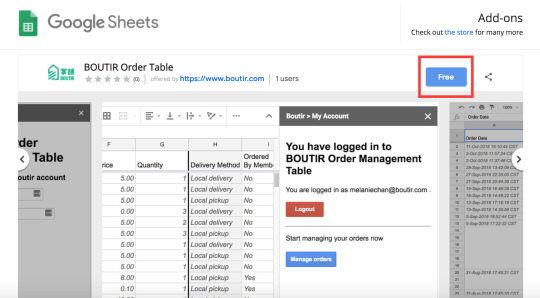
4. 轉到 Google 試算表後請耐心等候,頁面會出現「要求權限的」視窗,按繼續。
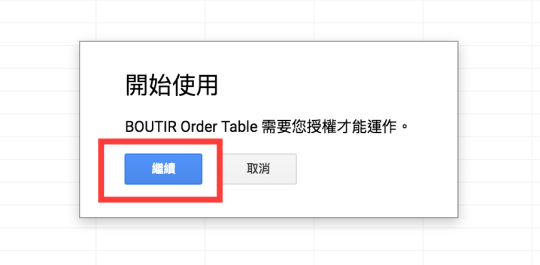
5. 選擇登入的 Google Account。如沒有 Google Account,請先建立一個:gmail.com
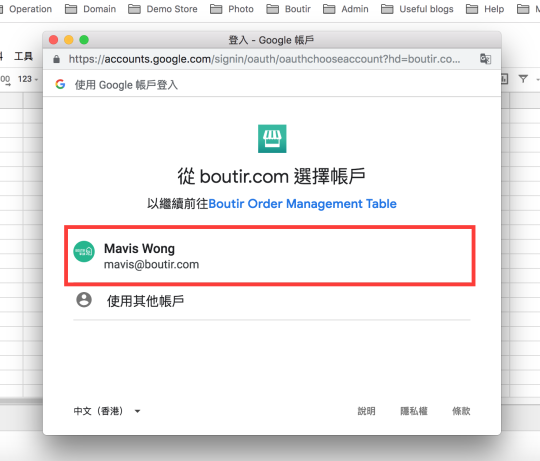
6. 選擇了 Google Account 後請按允許。
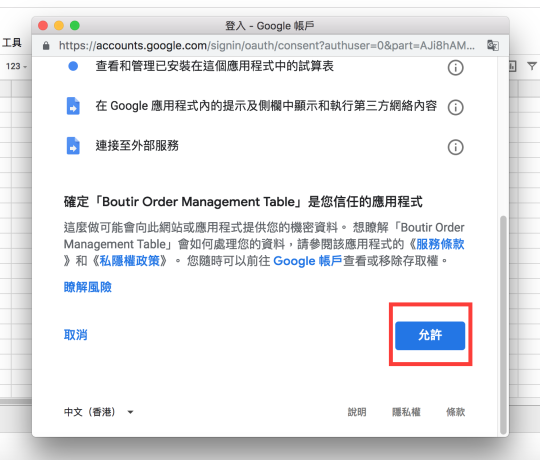
7. 於外掛程式選擇 Boutir Order Table,再選擇「我的帳戶」。
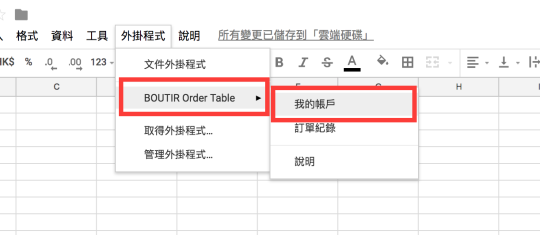
8. 輸入你的 掌舖 Boutir 登入資料,按「登入」。
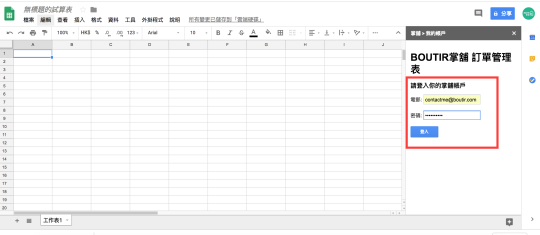
9. 登入後按「管理訂單」。
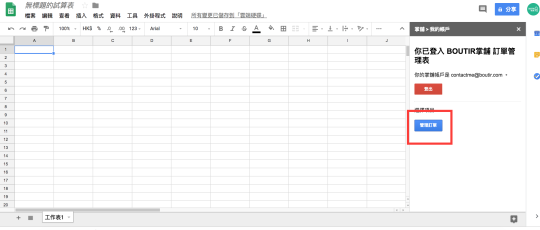
10. 你可選擇檢視所有訂單紀錄,亦可選擇某一時期,然後按「下載訂單紀錄」。
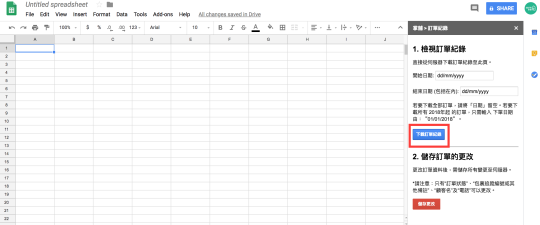
11. 然後按確認繼續。
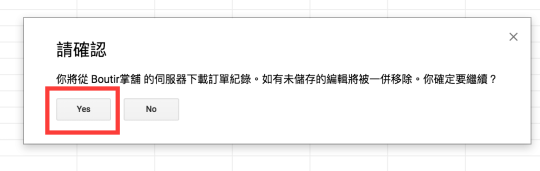
12. 從伺服器下載資料需時,請耐心等候。下載後可按關閉。
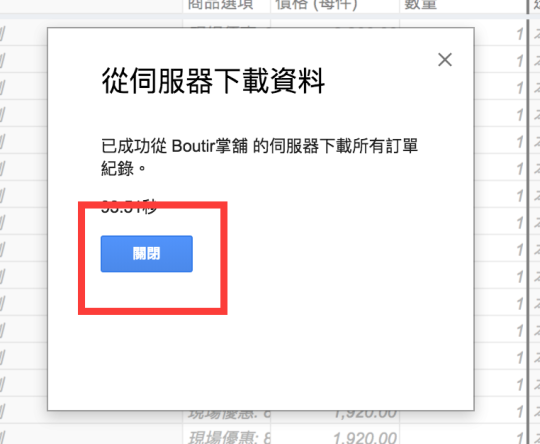
13. 訂單紀錄下載後,你可更改訂單狀態、顧客姓名、電郵、電話、備註、包裹追蹤編號、取消訂單原因、商家筆記等等。
注意:其他項目(訂單編號、購物貨品、日期、價錢、地址、送貨方式)一律不能更改。
更改訂單狀態及加入包裹追蹤編號,儲存後系統將會向你的顧客發出電郵。如更改顧客姓名、電郵、電話、收貨地址、收貨國家、備註等,將不會發出電郵。
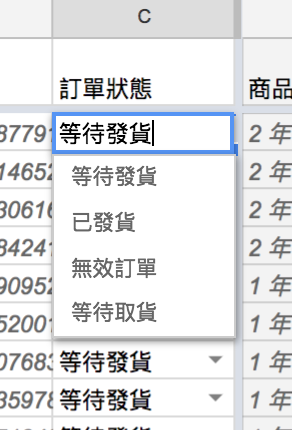

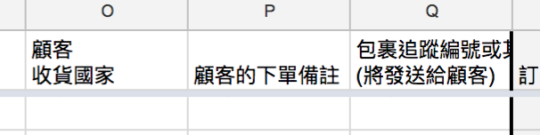
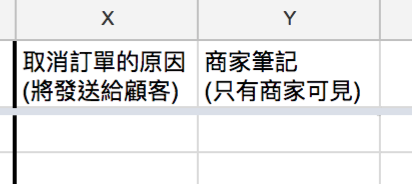
14. 更改後,請按右邊的「儲存更改」及確認。
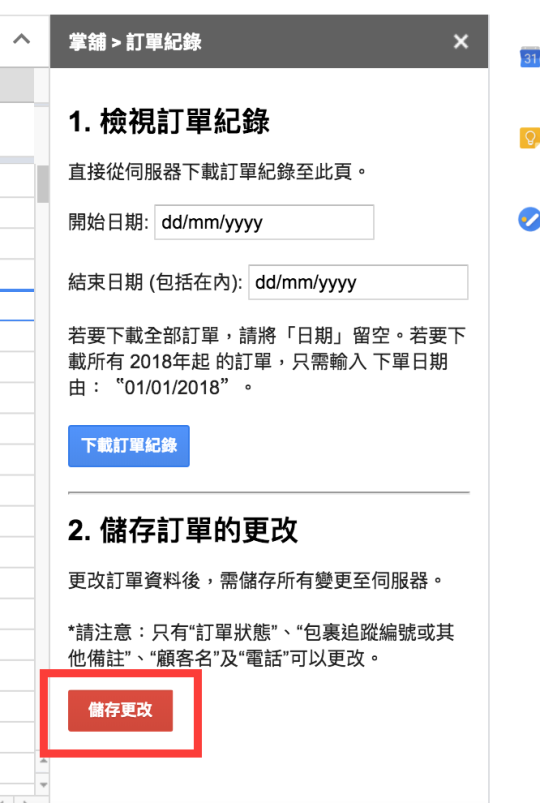
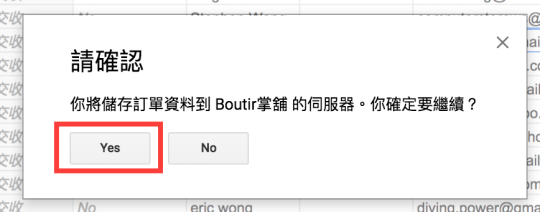
15. 儲存需時,請耐心等候。
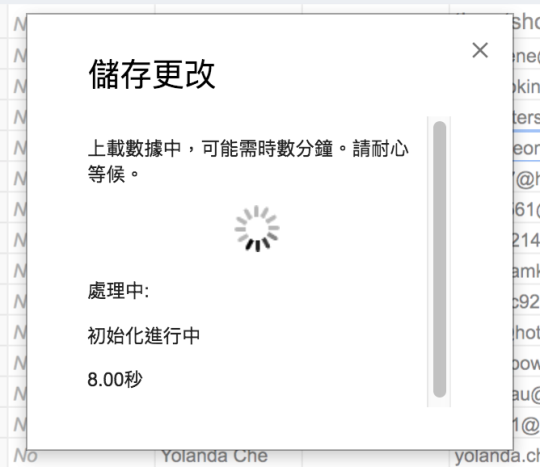
16. 成功儲存